Las cuadrículas medidas, comúnmente denominadas cuadrículas, son una red de líneas horizontales y verticales espaciadas uniformemente que delinean las coordenadas proyectadas del mapa. Para delinear líneas de latitud y longitud, use una retícula.
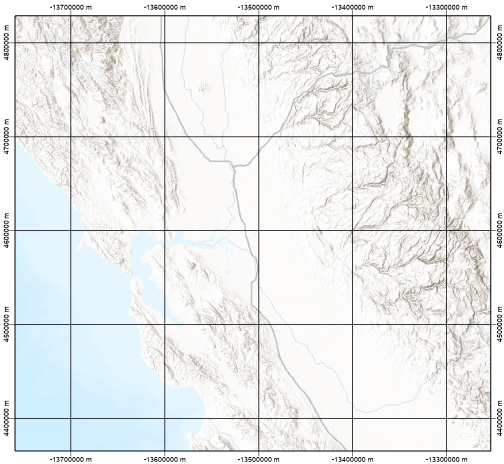
Modificar propiedades de cuadrícula
Una vez que una cuadrícula se ha agregado a un marco de mapa, se puede cambiar su apariencia modificando sus propiedades. A continuación, se puede guardar como un estilo para utilizarlo de nuevo.
Para modificar una cuadrícula, haga clic con el botón derecho en el panel Contenido y seleccione Propiedades para abrir el panel Elemento.
En el panel Elemento, en la pestaña Opciones  , puede configurar lo siguiente:
, puede configurar lo siguiente:
- Nombre: cambia el nombre de la cuadrícula y su forma de aparecer en el panel Contenido.
- Visible: activa o desactiva la cuadrícula en el diseño.
- Ajuste automático: cambia automáticamente los intervalos de componentes de la cuadrícula según la escala.
- Desplazamiento: especifique un desplazamiento personalizado en las unidades del sistema de coordenadas para la cuadrícula. Este ajuste se aplica únicamente a la ubicación del punto inicial de la cuadrícula; no modifica los valores de las coordenadas.
- Sistema de coordenadas: elige el sistema de coordenadas de la cuadrícula.
- Recortar al límite de zona UTM: elimina las coordenadas fuera del límite de la zona UTM; solo está disponible si la cuadrícula tiene un sistema de coordenadas UTM.
Nota:
Una cuadrícula está asociada con un sistema de coordenadas único. Para crear un mapa con una cuadrícula que muestre varias zonas UTM, cada una recortada al límite de la zona UTM, se debe crear una cuadrícula para cada zona.
- Borde interior: ajusta el símbolo de línea del borde que define la extensión de los datos geográficos del mapa.
Nota:
El borde del marco del mapa suele coincidir con el borde interior de la cuadrícula. Para evitar una superposición, ajuste la simbología del borde.
- Definir bordes de cuadrícula de mapa: permite el etiquetado según los bordes. Los bordes cortos se pueden combinar en un solo borde más largo configurando el control Longitud mínima.
- Previsualizar bordes y esquinas: muestra dónde se encuentran los bordes y esquinas definidos en el marco de mapa.
- Usar forma recortada de mapa: ajusta el límite de cuadrícula para que coincida con el recorte de mapa en lugar de con el marco de mapa. Solo está disponible si se recorta el mapa.
Componentes
Las cuadrículas están compuestas de combinaciones de los siguientes componentes:
- Líneas de cuadrícula
- Marcas
- Etiquetas
- Etiquetas de Esquina
- Puntos de intersección
- Etiquetas Interiores
- Marcas interiores
Nota:
Si la cuadrícula está configurada en un sistema de coordenadas UTM, hay componentes adicionales disponibles para las Cuadrículas MGRS.
Estos componentes se administran en la pestaña Componentes  del panel Elemento.
del panel Elemento.
Nota:
Debido a la naturaleza dinámica de las cuadrículas, existen limitaciones al modificar componentes. Si no puede lograr la configuración de cuadrícula necesaria modificando las propiedades del componente, considere convertir la cuadrícula en gráficos y modificar los gráficos resultantes.
Para agregar un componente, haga clic en el botón Agregar  y seleccione en la lista de componentes disponibles. Para eliminar un componente, selecciónelo en la lista y haga clic en Eliminar
y seleccione en la lista de componentes disponibles. Para eliminar un componente, selecciónelo en la lista y haga clic en Eliminar  . Use los botones de flecha
. Use los botones de flecha 
 para mover los componentes seleccionados hacia arriba o hacia abajo en el orden de dibujo.
para mover los componentes seleccionados hacia arriba o hacia abajo en el orden de dibujo.
Seleccione un componente en la lista Componentes para modificar sus propiedades.
Líneas de cuadrícula
Las líneas de cuadrícula son las líneas que cruzan el mapa y delinean los valores x e y del sistema de coordenadas. De forma predeterminada, los intervalos de la cuadrícula se calculan en función de la escala. Para configurar estos intervalos manualmente, en la pestaña Opciones  , desactive Ajuste automático. Cambie a la pestaña Componentes
, desactive Ajuste automático. Cambie a la pestaña Componentes  y escriba los intervalos de X e Y. Active Sincronizar valores para mantener los valores de X e Y iguales cuando se modifica uno.
y escriba los intervalos de X e Y. Active Sincronizar valores para mantener los valores de X e Y iguales cuando se modifica uno.
Haga clic en el botón Símbolo para modificar la apariencia de las líneas de cuadrícula.
Marcas
Las marcas son señales lineales en los bordes de una cuadrícula. Se pueden utilizar varias marcas de diferentes estilos e intervalos para delinear las divisiones mayores y menores de la cuadrícula. De forma predeterminada, los intervalos de la marca se calculan en función de la escala. Para configurar los intervalos de marca manualmente, en la pestaña Opciones  , desactive Ajuste automático. Cambie a la pestaña Componentes
, desactive Ajuste automático. Cambie a la pestaña Componentes  y escriba los intervalos de X e Y. Active Sincronizar valores para mantener los valores x e y de la marca iguales cuando se modifica uno.
y escriba los intervalos de X e Y. Active Sincronizar valores para mantener los valores x e y de la marca iguales cuando se modifica uno.
Haga clic en Símbolo para modificar la apariencia de la marca. Configure la posición de las marcas en relación con el marco del mapa especificando un valor de Desplazamiento.
Active Dibujar perpendicular a los bordes de la cuadrícula para dibujar las marcas perpendiculares al borde de la cuadrícula en lugar de coincidir con la dirección de las líneas de la cuadrícula.
Bajo el encabezado Visible, use las casillas de verificación de dirección cardinal para especificar qué marcas se muestran. Es importante recordar que las casillas de dirección cardinal se refieren a la dirección en que se dibuja la línea, no a cómo se etiqueta la línea. Por ejemplo, las líneas dibujadas al norte y al sur están etiquetadas con valores del este y el oeste.
También puede, en la pestaña Opciones  , activar Definir bordes de cuadrícula de mapa para controlar la visibilidad mediante los puntos cardinales de cada borde del marco del mapa. En la pestaña Componentes
, activar Definir bordes de cuadrícula de mapa para controlar la visibilidad mediante los puntos cardinales de cada borde del marco del mapa. En la pestaña Componentes  , cambie Bordes a Seleccionado. Seleccione uno o más bordes del marco del mapa y use las casillas de verificación de dirección cardinal para establecer la visibilidad solo para esos bordes.
, cambie Bordes a Seleccionado. Seleccione uno o más bordes del marco del mapa y use las casillas de verificación de dirección cardinal para establecer la visibilidad solo para esos bordes.
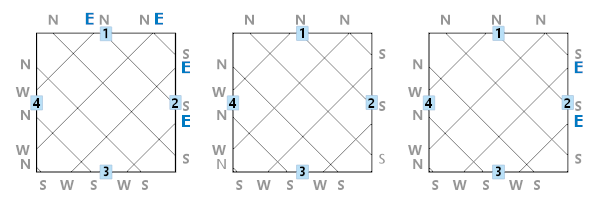
Active Mostrar indicadores de visibilidad de bordes para identificar los bordes con botones numerados. Seleccione un borde haciendo clic en este botón o eligiendo el número en el panel.
Etiquetas
Las etiquetas son las coordenadas x e y textuales de los ejes de las cuadrículas. De forma predeterminada, los intervalos de las etiquetas se calculan en función de la escala. Para configurar los intervalos manualmente, en la pestaña Opciones  , desactive Ajuste automático. Cambie a la pestaña Componentes
, desactive Ajuste automático. Cambie a la pestaña Componentes  y escriba los intervalos de X e Y. Active Sincronizar valores para mantener los valores de X e Y iguales cuando se modifica uno.
y escriba los intervalos de X e Y. Active Sincronizar valores para mantener los valores de X e Y iguales cuando se modifica uno.
Haga clic en el Símbolo para modificar el símbolo de texto de las etiquetas. Configure la posición de las etiquetas en relación con el marco del mapa especificando un valor de Desplazamiento.
El texto de la etiqueta se configura mediante etiquetas en el cuadro de texto Formato. Las etiquetas de formato pueden utilizarse solas o combinadas para crear etiquetas. Consulte Trabajar con etiquetas de formato de etiquetas de cuadrícula para obtener explicaciones sobre estas etiquetas junto con ejemplos.
Marque Dibujar en paralelo a los bordes de la cuadrícula para dibujar las etiquetas en paralelo al borde de la cuadrícula. Si esta opción está activada, las etiquetas se giran automáticamente, por lo que las casillas de verificación Vertical no están disponibles.
Marque las casillas de verificación Vertical de cada punto cardinal para dibujar esas etiquetas verticalmente.
Bajo el encabezado Visible, use las casillas de verificación de dirección cardinal para especificar qué etiquetas se muestran. Es importante recordar que las casillas de dirección cardinal se refieren a la dirección en que se dibuja la línea, no a cómo se etiqueta la línea. Por ejemplo, las líneas dibujadas al norte y al sur están etiquetadas con valores del este y el oeste.
También puede, en la pestaña Opciones  , activar Definir bordes de cuadrícula de mapa para controlar la visibilidad mediante puntos cardinales para cada borde del marco del mapa. En la pestaña Componentes
, activar Definir bordes de cuadrícula de mapa para controlar la visibilidad mediante puntos cardinales para cada borde del marco del mapa. En la pestaña Componentes  , cambie Bordes a Seleccionado. Seleccione uno o más bordes del marco del mapa y use las casillas de verificación de dirección cardinal para establecer la visibilidad solo para esos bordes.
, cambie Bordes a Seleccionado. Seleccione uno o más bordes del marco del mapa y use las casillas de verificación de dirección cardinal para establecer la visibilidad solo para esos bordes.
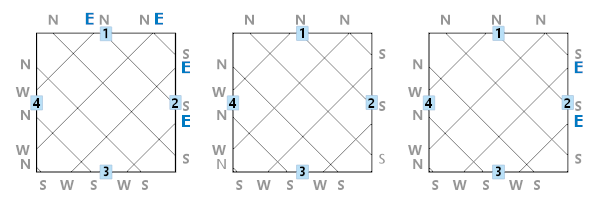
Active Mostrar indicadores de visibilidad de bordes para identificar los bordes con botones numerados. Seleccione un borde haciendo clic en este botón o eligiendo el número en el panel.
Etiquetas de Esquina
Las etiquetas de esquina son las coordenadas textuales en los vértices del marco del mapa. Los marcos de mapa en forma de elipse, círculo o lazo tienen una etiqueta de esquina. Cada etiqueta de esquina representa un punto y tiene dos etiquetas: una para la dirección este-oeste y otra para la dirección norte-sur.
Nota:
Si activa Definir bordes de cuadrícula de mapa y cambia el valor de Longitud mínima para reducir o aumentar el número de bordes o esquinas, esos cambios se reflejan en el número de etiquetas de esquina.
Los intervalos de X e Y determinan las coordenadas de la etiqueta. De forma predeterminada, el intervalo se establece en 0,0, lo que significa que se muestran las coordenadas de la esquina del marco del mapa. Al aumentar el intervalo, las etiquetas se desplazan desde la esquina a esa distancia. Con las etiquetas de esquina con un intervalo mayor que 0,0, si el ángulo de las líneas de la cuadrícula no es perpendicular ni paralelo al borde del marco del mapa, puede haber varias etiquetas de esquina por esquina. Para configurar los intervalos manualmente, en la pestaña Opciones  , desactive Ajuste automático. Cambie a la pestaña Componentes
, desactive Ajuste automático. Cambie a la pestaña Componentes  y escriba los intervalos de X e Y. Active Sincronizar valores para mantener los valores de X e Y iguales cuando se modifica uno.
y escriba los intervalos de X e Y. Active Sincronizar valores para mantener los valores de X e Y iguales cuando se modifica uno.
Para cambiar la apariencia del texto de la etiqueta de esquina, haga clic en el Símbolo. Configure la posición de las etiquetas de esquina en relación con el marco del mapa especificando un valor de Desplazamiento.
El texto de la etiqueta de esquina se configura mediante etiquetas en el cuadro de texto Formato. Las etiquetas de formato pueden utilizarse solas o combinadas para crear etiquetas. Consulte Trabajar con etiquetas de formato de etiquetas de cuadrícula para obtener descripciones de las etiquetas junto con ejemplos.
Las etiquetas de esquina se pueden activar o desactivar para cada esquina del marco del mapa usando los controles Visibilidad de esquina. Para ver las esquinas, cambie el botón de alternancia Esquinas a Seleccionado y active Mostrar indicadores de visibilidad de bordes. Botones numerados aparecen en cada esquina del marco del mapa en el diseño. Seleccione una esquina haciendo clic en uno de estos botones o seleccionando el número correspondiente en la lista del panel.
Para desactivar la etiqueta de esquina para una sola esquina, cambie el botón de alternancia Esquinas a Seleccionado. Seleccione la esquina que desea desactivar y desactive las casillas de verificación Norte-Sur y Este-Oeste.
Puntos de intersección
Los puntos de intersección son símbolos de puntos que muestran donde intersecan las líneas de coordenadas. Los puntos de intersección se pueden usar, sin líneas de cuadrícula, para crear una cuadrícula de puntos en el mapa.
De forma predeterminada, los intervalos de visualización de los puntos de intersección se calculan en función de la escala. Para configurar los intervalos manualmente, en la pestaña Opciones  , desactive Ajuste automático. Cambie a la pestaña Componentes
, desactive Ajuste automático. Cambie a la pestaña Componentes  y escriba los intervalos de X e Y. Active Sincronizar valores para mantener los valores de X e Y iguales cuando se modifica uno.
y escriba los intervalos de X e Y. Active Sincronizar valores para mantener los valores de X e Y iguales cuando se modifica uno.
Para cambiar la apariencia de los puntos de intersección, haga clic en el Símbolo.
Etiquetas Interiores
Las etiquetas interiores son las coordenadas textuales dentro de la cuadrícula, generalmente ubicadas sobre las líneas de cuadrícula.
De forma predeterminada, el intervalo de visualización de las etiquetas interiores se calcula en función de la escala. Para configurar los intervalos manualmente, en la pestaña Opciones  , desactive Ajuste automático. Cambie a la pestaña Componentes
, desactive Ajuste automático. Cambie a la pestaña Componentes  y escriba los intervalos de X e Y. Active Sincronizar valores para mantener los valores de X e Y iguales cuando se modifica uno.
y escriba los intervalos de X e Y. Active Sincronizar valores para mantener los valores de X e Y iguales cuando se modifica uno.
Para cambiar la apariencia del texto de la etiqueta, haga clic en el botón Símbolo.
El texto de la etiqueta se configura mediante etiquetas en el cuadro de texto Formato. Las etiquetas de formato pueden utilizarse solas o combinadas para crear etiquetas. Consulte Trabajar con etiquetas de formato de etiquetas de cuadrícula para obtener descripciones de las etiquetas junto con ejemplos.
Los controles Distancia X y Distancia Y establecen la cantidad de espacio entre la línea de cuadrícula y la etiqueta dibujada sobre ella. Se puede aumentar o disminuir.
Hay tres opciones para elegir dónde se muestran las etiquetas en la cuadrícula: 1/2 , 1/3
, 1/3 y 1/4
y 1/4 . Cada opción tiene una posición diferente y muestra un número diferente de etiquetas.
. Cada opción tiene una posición diferente y muestra un número diferente de etiquetas.
Marcas interiores
Las marcas interiores son marcas lineales situadas dentro de la cuadrícula que muestran intervalos de coordenadas. Se pueden visualizar sobre las líneas de cuadrícula o en sustitución de estas.
Existen dos conjuntos de intervalos de marcas interiores. La opción Intervalo de cuadrícula determina las líneas de coordenadas en las que se dibujan las marcas. El Intervalo de marca determina la frecuencia con la que se dibujan las marcas a lo largo de esas líneas. De forma predeterminada, los intervalos se calculan en función de la escala. Para configurar los intervalos manualmente, en la pestaña Opciones  , desactive Ajuste automático. En la pestaña Componentes
, desactive Ajuste automático. En la pestaña Componentes  , escriba los intervalos de X e Y. Active Sincronizar valores para mantener los valores de X e Y iguales cuando se modifica uno.
, escriba los intervalos de X e Y. Active Sincronizar valores para mantener los valores de X e Y iguales cuando se modifica uno.
Haga clic en Símbolo para modificar la apariencia de la marca. Configure la posición de las marcas en relación con el marco del mapa especificando un valor de Desplazamiento.
Active Mostrar dirección desde el origen para visualizar las marcas encima, debajo, a la izquierda o a la derecha de la línea de cuadrícula, en función de la dirección desde el origen de la cuadrícula. Si está desactivado, las marcas se dibujan por la línea de cuadrícula. El origen de la cuadrícula se puede actualizar en la pestaña Opciones  .
.